Power BI 페이지를 매긴 보고서 샘플
적용 대상: Power BI Report Builder
Power BI Desktop
이 문서에서는 다운로드하여 살펴볼 수 있는 여러 가지 Power BI 페이지를 매긴 보고서 샘플에 대한 정보 및 링크를 제공합니다. 페이지를 매긴 보고서를 사용하는 일반적인 방법을 보여 줍니다.
필수 조건
Power BI 페이지를 매긴 보고서(.rdl 파일)에 대한 라이선스 요구 사항은 Power BI 보고서(.pbix 파일)와 동일합니다.
- Microsoft 다운로드 센터에서 무료로 Power BI 보고서 작성기를 다운로드하기 위해 라이선스가 필요하지 않습니다.
- 무료 라이선스를 사용하면 페이지를 매긴 보고서를 Power BI 서비스의 내 작업 영역에 게시할 수 있습니다. 자세한 내용은 Power BI 서비스 무료 라이선스가 있는 사용자에 대한 기능 제공을 참조하세요.
- Power BI Pro 라이선스 또는 PPU 라이선스를 사용하면 페이지를 매긴 보고서를 다른 작업 영역에 게시할 수 있습니다. 또한 작업 영역에서 최소한 참가자 역할이 있어야 합니다.
- 데이터 세트의 빌드 권한이 필요합니다.
- 이제 GitHub에서 페이지를 매긴 보고서 샘플을 다운로드할 수 있습니다. GitHub 계정이 필요하지는 않습니다.
보고서 다운로드
보고서를 성공적으로 다운로드하려면 리포지토리를 zip 파일로 다운로드한 다음 압축을 풀어야 합니다. 페이지를 매긴 보고서는 .rdl 파일입니다.
녹색 Code 단추 >ZIP 다운로드를 선택합니다.
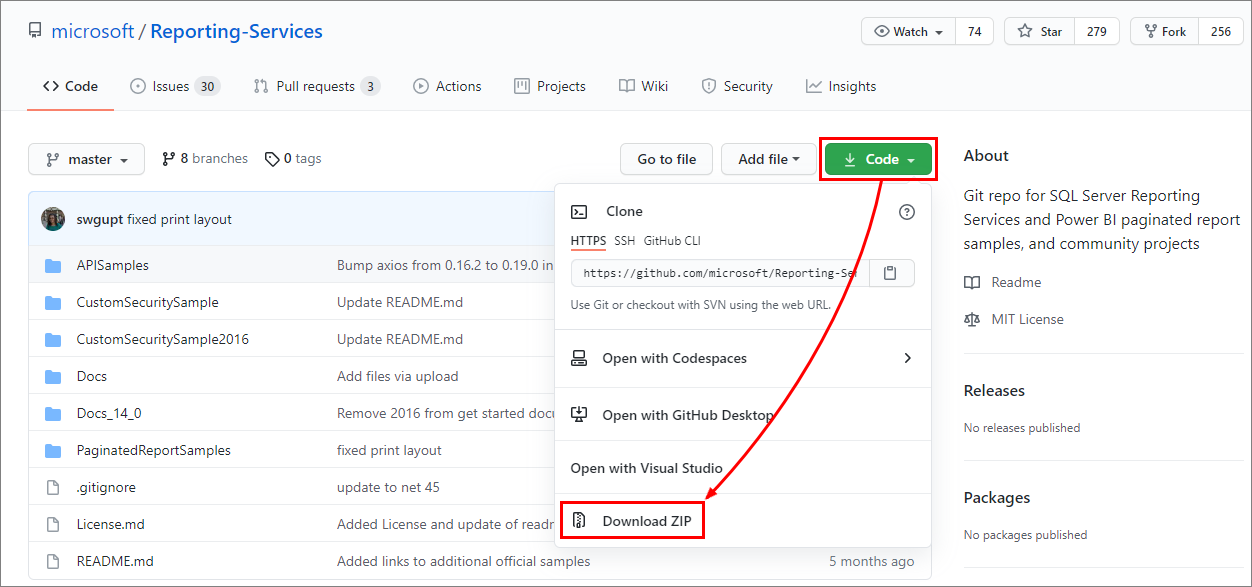
파일을 열고 모두 추출을 선택하고 파일의 위치를 선택합니다. 기본적으로 폴더 이름은 Reporting-Services-master가 됩니다.
Reporting-Services-master 폴더를 연 다음 PaginatedReportSamples 폴더를 엽니다.
참고 항목
Reporting-Services-master 폴더에 있는 다른 폴더를 모두 삭제할 수 있습니다. 필요하지 않은 다른 샘플이 포함되어 있습니다.
.rdl 파일 중 하나를 선택하여 Power BI Report Builder에서 엽니다.
이제 페이지를 매긴 보고서를 Power BI 서비스에 게시할 수 있습니다.
송장
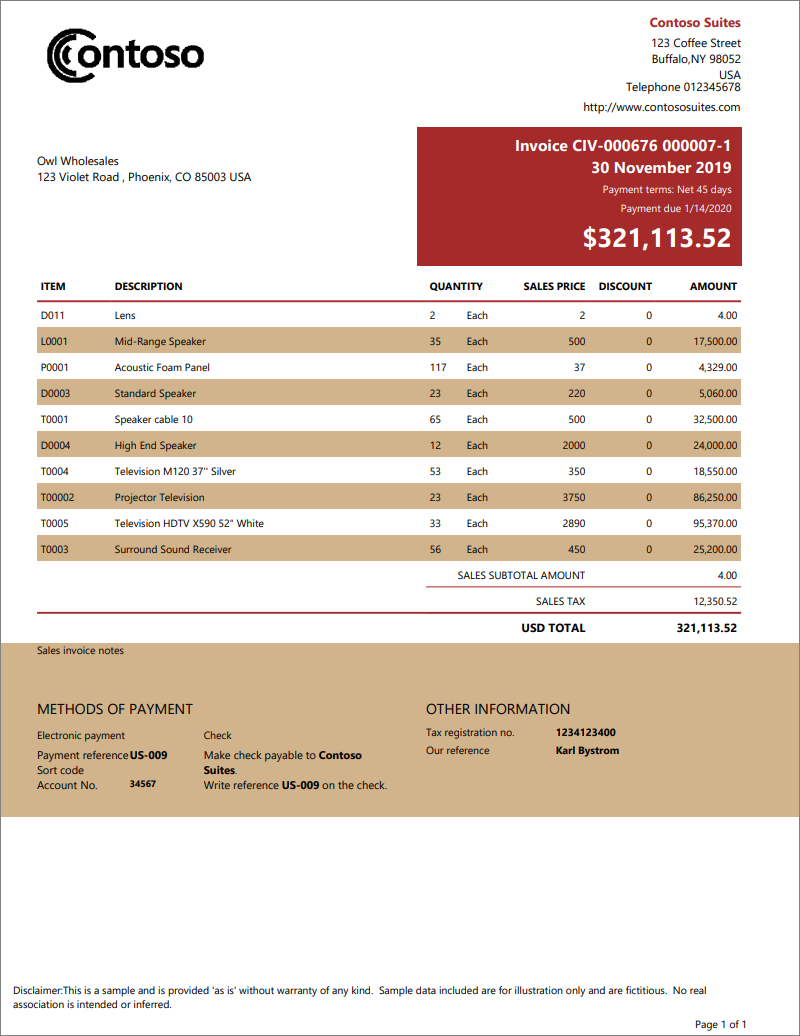
이 페이지를 매긴 보고서는 자체 포함 청구서입니다. 이 보고서 시나리오에서는 인쇄할 수 있는 청구서를 만들려고 합니다. 송장에는 품목 설명, 수량, 할인 및 비용을 나열하는 세부 정보를 포함하여 총 판매액이 표시되어야 합니다.
이 샘플에는 다음과 같이 실제 청구서를 만들기 위한 고유한 특징이 강조 표시되어 있습니다.
- 테이블릭스(테이블 및 행렬 기반의 데이터 영역). 동적으로 생성된 사용자별 콘텐츠 및 테마를 표시합니다.
- 보고서 본문 테이블릭스의 각 행에 배치되는 사각형 데이터 영역.
- 텍스트 상자 및 줄과 같은 보고서 항목.
- 콘텐츠를 동적으로 선택할 수 있는 보고서 매개 변수. 표시되는 콘텐츠는 식 자리 표시자를 사용하여 특정 주제에 적용됩니다.
데이터 원본: .rdl 파일에 포함됨
레이블
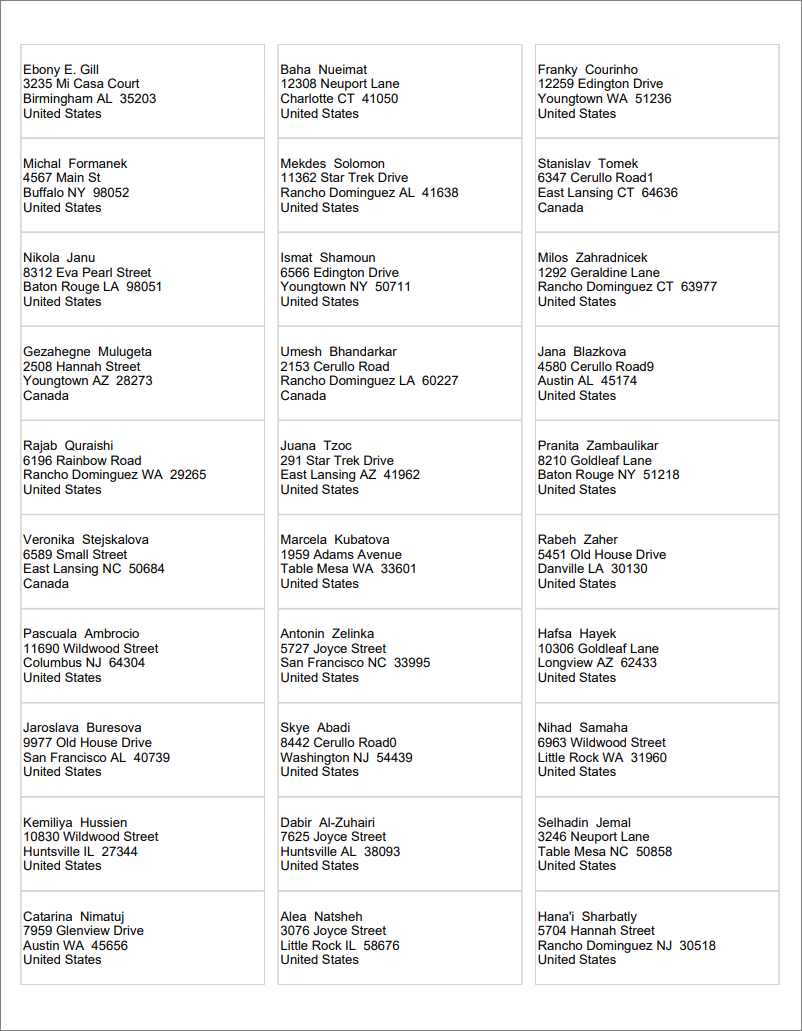
자체 포함된 페이지를 매긴 보고서 샘플입니다. 이 보고서는 우편물 레이블 템플릿의 인쇄 레이아웃에 맞게 완벽하게 크기가 조정되는 여러 열 보고서입니다.
보고서 보기
보고서 작성기에서 이 보고서를 실행하면 열이 하나만 있는 것처럼 보입니다.
인쇄 레이아웃을 선택하여 인쇄할 때의 모양을 확인합니다.
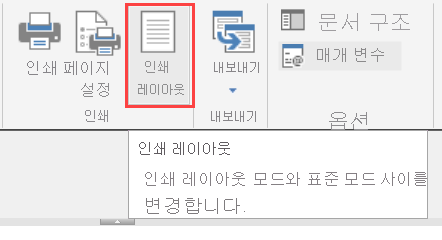
마찬가지로 이 보고서를 Power BI 서비스에 업로드하고 열면 한 개의 열로만 열립니다.
여러 열 보기를 보려면보기 및 인쇄 레이아웃을 선택합니다.
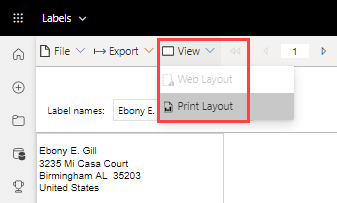
보고서 특징
레이블 보고서는 간단하지만 페이지를 매긴 레이블을 만들 때는 다음과 같은 몇 가지 고유한 특징이 있습니다.
- 열 간격이 정의된 고정 열 개수가 세 개인 테이블릭스.
- 인쇄된 페이지의 행과 열에서 반복되는 사각형 데이터 영역.
- 각 사각형 데이터 영역에 표시할 콘텐츠를 선택할 수 있는 보고서 매개 변수.
데이터 원본: .rdl에 포함됨
편지
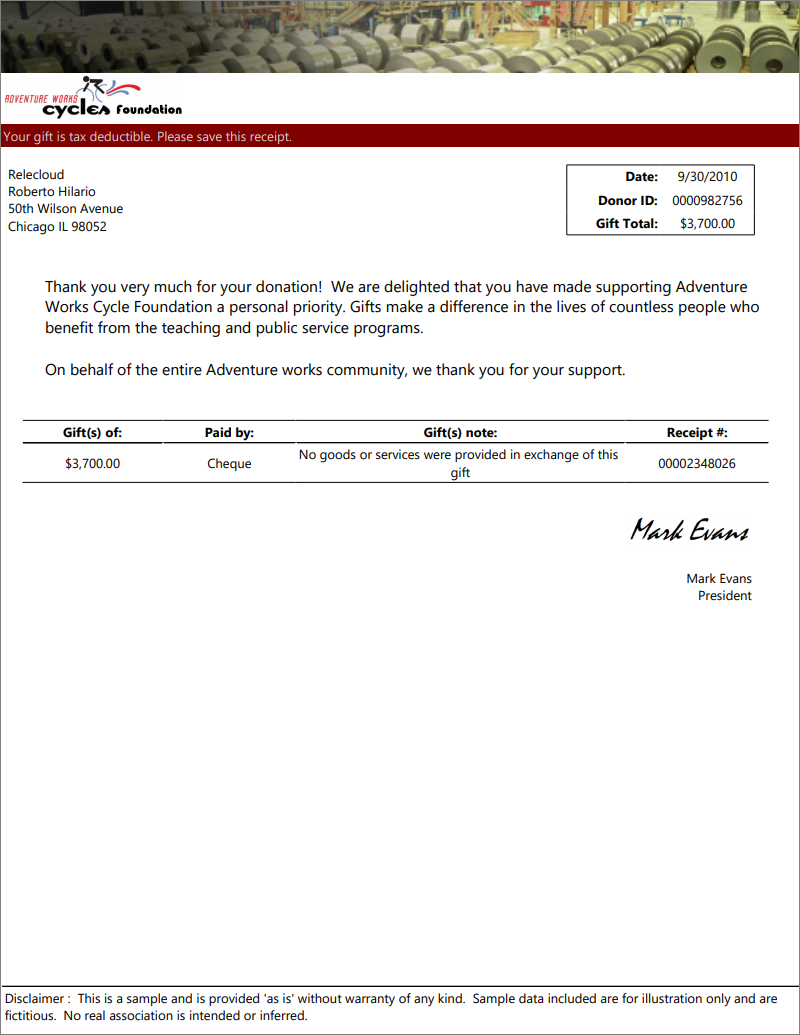
이 자체 포함된 페이지를 매긴 보고서 샘플은 실제 편지를 작성하기 위해 설계되었습니다. 이 보고서 시나리오에서는 인쇄할 수 있고 동적 콘텐츠가 포함된 편지를 만들려고 합니다.
이 샘플에는 다음과 같은 고유한 특징이 있습니다.
- 사각형 데이터 영역은 보고서 본문의 여러 섹션에 배치됩니다.
- 편지를 개인 설정하는 이미지.
- 테이블릭스 데이터 영역(테이블 및 행렬 기반의 데이터 영역). 테이블릭스에는 동적으로 생성된 사용자별 콘텐츠가 표시됩니다.
- 텍스트 상자 및 줄과 같은 보고서 항목.
- 콘텐츠를 동적으로 선택할 수 있는 보고서 매개 변수. 표시되는 콘텐츠는 식 자리 표시자를 사용하여 특정 주제에 적용됩니다.
데이터 원본: .rdl에 포함됨
대본
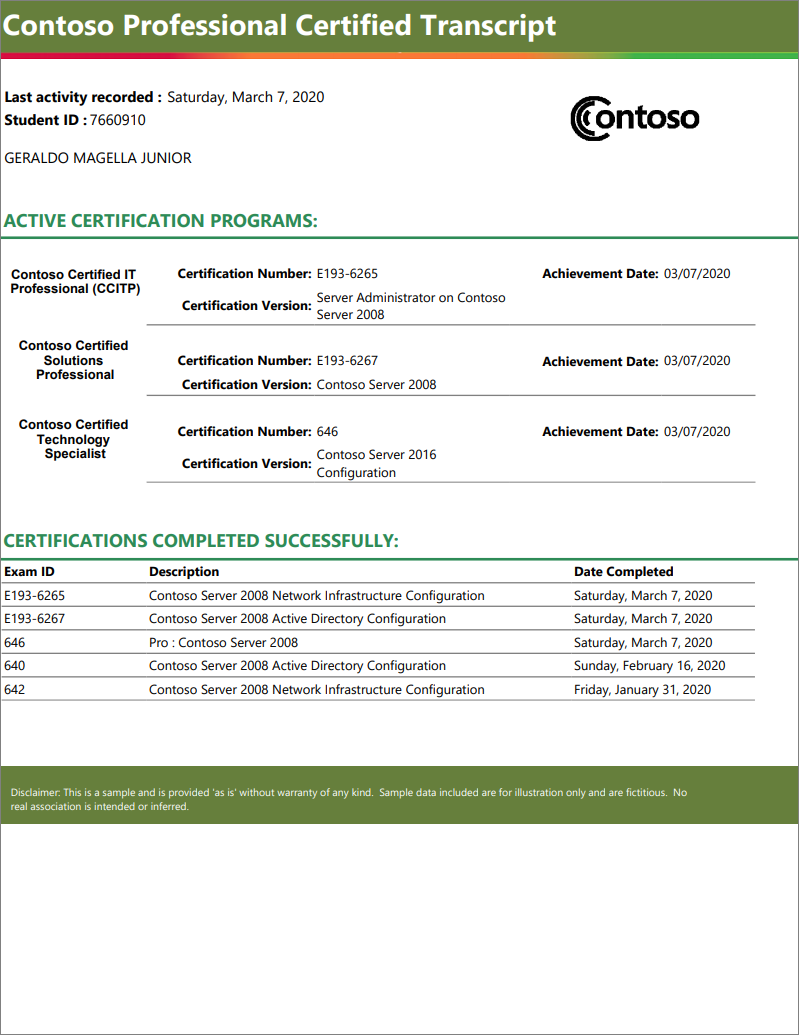
이 보고서 시나리오에서는 인쇄할 수 있는 대본을 만들려고 합니다. 각 학생에 대해 프로그램 설명 세부 정보 및 날짜를 나열하는 동적 콘텐츠를 포함해야 합니다.
이 자체 포함된 페이지를 매긴 보고서 샘플에는 다음과 같은 고유한 특징이 있습니다.
- 테이블릭스 데이터 영역(테이블 및 행렬 기반의 데이터 영역). 테이블릭스에는 중첩된 행 그룹을 사용하여 동적으로 생성된 사용자별 콘텐츠가 표시됩니다.
- 사각형 데이터 영역은 보고서 본문의 여러 섹션에 배치됩니다.
- 텍스트 상자 및 줄과 같은 보고서 항목.
데이터 원본: .rdl에 포함됨
Sales Performance
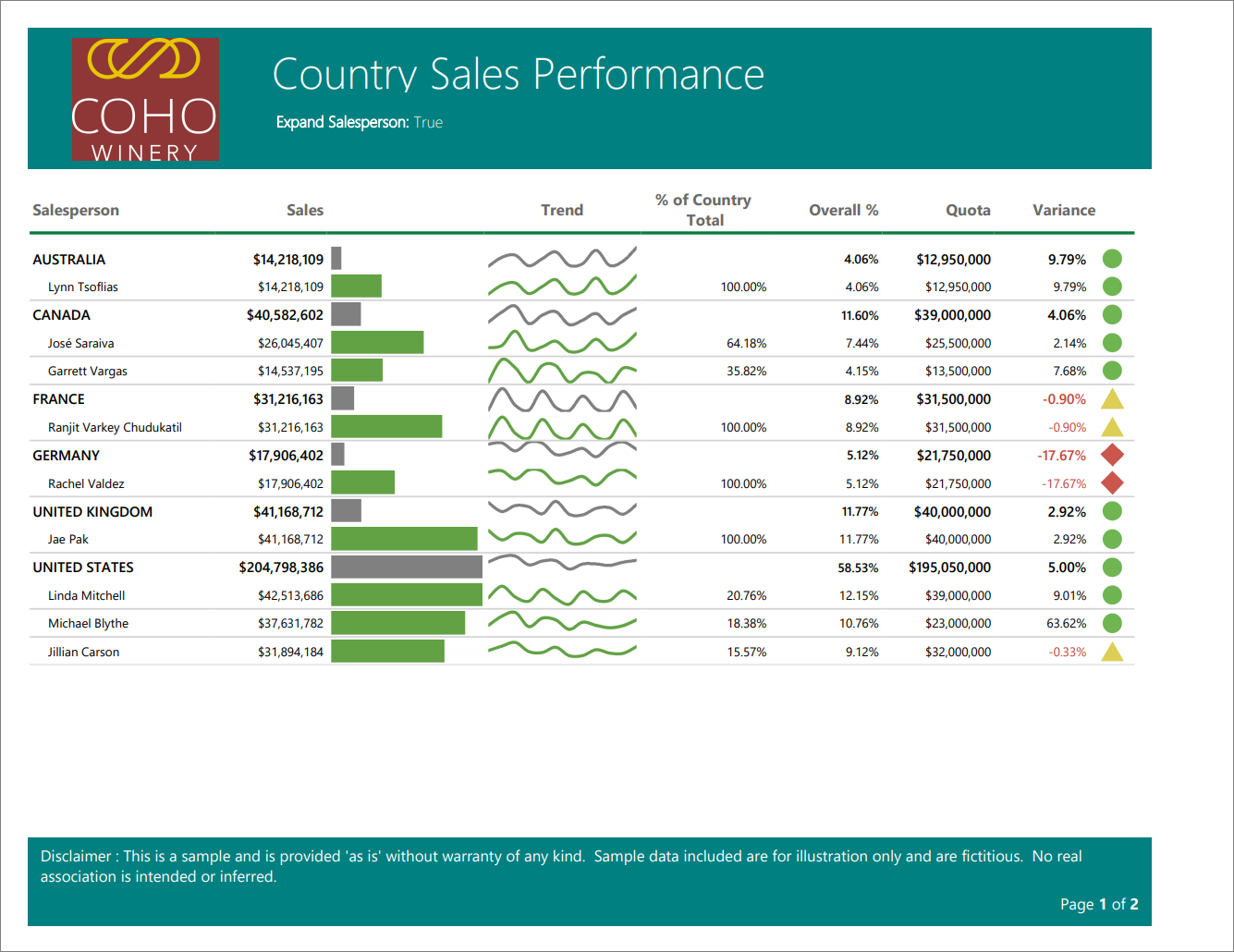
Country Sales Performance는 자체 포함된 페이지를 매긴 보고서 샘플입니다. 이 보고서 시나리오에서는 인쇄할 수 있는 청구서를 만들어 총 판매액과 세부 정보를 표시하려고 합니다. 이 샘플에서는 다음과 같은 기능을 보여 줍니다.
- 매개 변수를 사용하여 테이블의 세부 정보 확장.
- 머리글 및 바닥글.
- 식 자리 표시자를 사용하는 텍스트 상자, 줄, 사각형과 같은 보고서 항목.
- 데이터 막대.
- 추세선.
- 계기 패널.
데이터 원본: .rdl에 포함됨
지역 판매
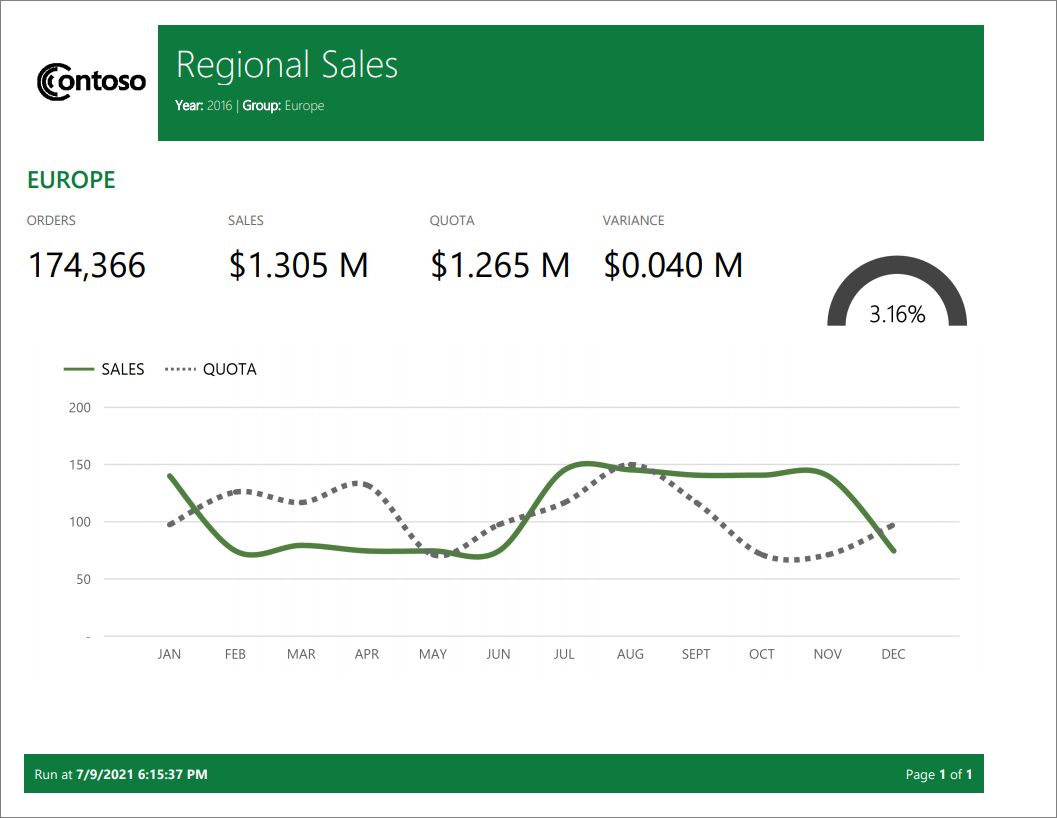
지역 판매는 자체 포함된 페이지를 매긴 보고서 샘플입니다. 이 보고서 시나리오에서는 인쇄할 수 있는 보고서를 만들어 총 판매액과 할당량을 표시하려고 합니다. 이 샘플에서는 다음과 같은 기능을 보여 줍니다.
- 매개 변수를 사용하여 테이블에서 선택한 세부 정보를 표시합니다.
- 머리글 및 바닥글.
- 식 자리 표시자를 사용하는 텍스트 상자, 줄, 사각형과 같은 보고서 항목.
- 계기 패널.
- 테이블 내에 배치된 꺾은선형 차트
데이터 원본: .rdl에 포함됨
조직 지출
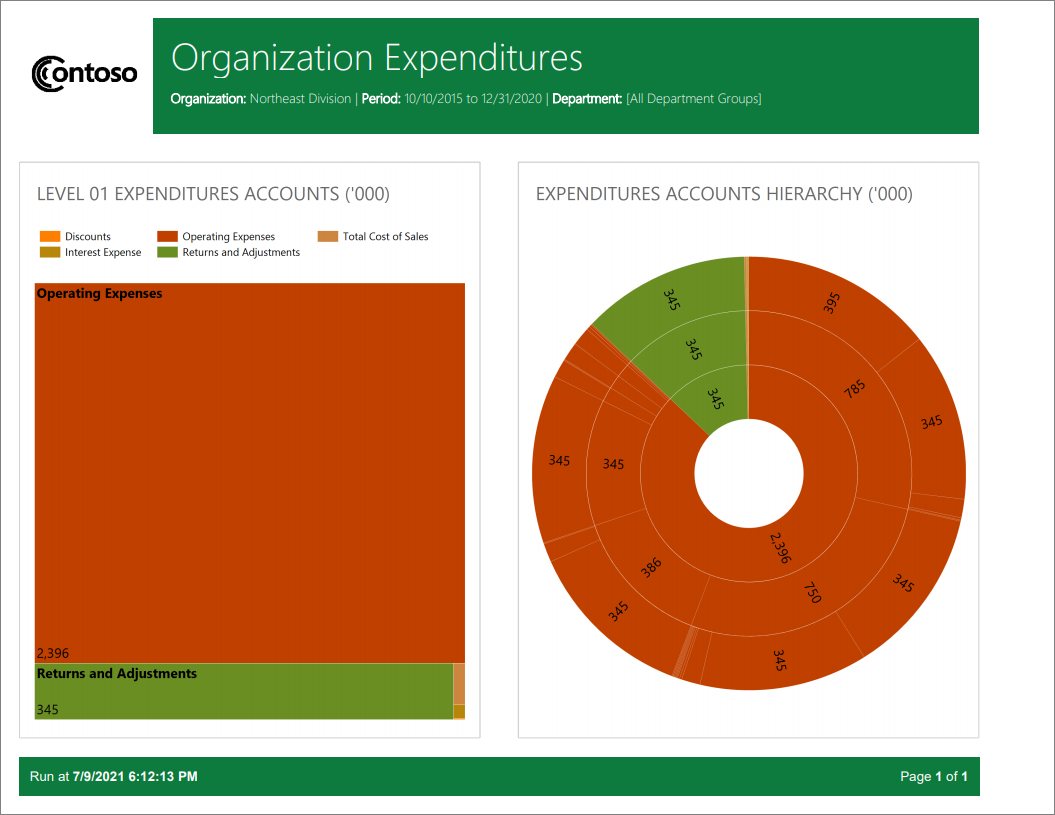
조직 지출은 자체 포함된 페이지를 매긴 보고서 샘플입니다. 이 보고서의 시나리오에서는 인쇄할 수 있는 지출 보고서를 만들어 조직의 지출 분석을 표시하려고 합니다. 이 샘플에서는 다음과 같은 기능을 보여 줍니다.
- 머리글 및 바닥글.
- 식 자리 표시자를 사용하는 텍스트 상자, 줄, 사각형과 같은 보고서 항목.
- 트리맵 및 선버스트와 같은 차트
데이터 원본: .rdl에 포함됨
다음 단계
추가 질문이 있으신가요? Power BI 커뮤니티를 이용하세요.
피드백
출시 예정: 2024년 내내 콘텐츠에 대한 피드백 메커니즘으로 GitHub 문제를 단계적으로 폐지하고 이를 새로운 피드백 시스템으로 바꿀 예정입니다. 자세한 내용은 다음을 참조하세요. https://aka.ms/ContentUserFeedback
다음에 대한 사용자 의견 제출 및 보기